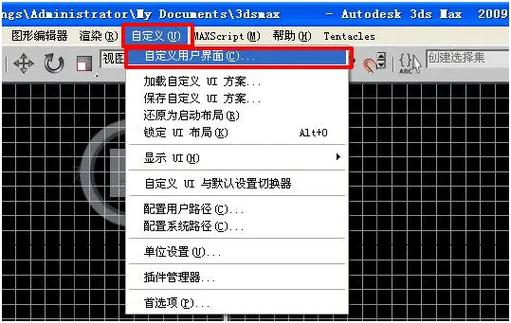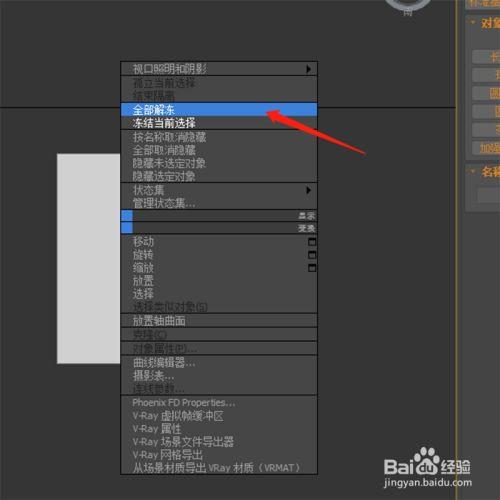本文将详细介绍在3DMax中如何使用以及取消冻结命令,带你一步步了解冻结命令的使用技巧以及其在实际操作中的应用场景。
在
3DMax中,
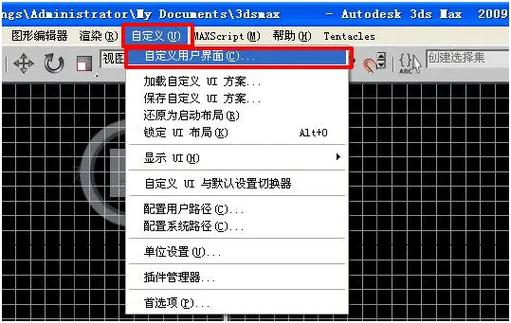
冻结命令
是一个非常实用的功能,特别是在处理复杂场景或项目时。冻结命令可以帮助用户锁定某些物体,从而避免意外编辑。这对大型项目的管理和生产效率提升有很大的帮助。首先,我们来了解一下如何在
3DMax中使用
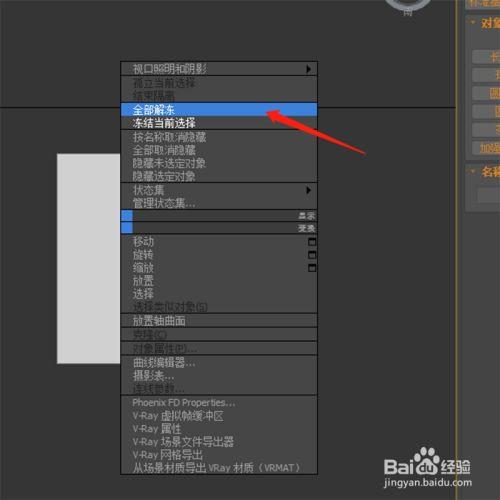
冻
结命令
。当你在工作视图中选中一个物体后,右键单击弹出菜单,你会看到“冻结选定对象”这个选项。点击它,该物体就会被锁定。在冻结状态下,这些物体将无法被选中也无法编辑,但它们仍然可见。这就意味着你可以在拥挤的工作环境中更容易地选择和编辑其他物体,而不会误操作被冻结的物体。此外,冻结命令还有更多的灵活性。例如,如果你希望冻结多种对象类型,可以在“选择工具”面板上进行组合选择,然后统一冻结。而且,在物体菜单中,你还可以通过颜色区分冻结物体,这样更加直观。接下来,我们来讨论如何取消冻结命令。当你需要对被冻结的物体进行编辑时,你必须先解冻这些物体。同样,通过右键单击工作视图,你会发现一个“全部解冻”和一个“解冻选定”的选项。选择“解冻选定”将解冻当前选中的物体,而选择“全部解冻”则会解冻所有已冻结的物体。值得一提的是,你还可以在属性面板中找到冻结和解冻的设置。这特别适用于有大量物体并且管理起来比较复杂的场景。在属性面板中,你可以细致地控制每一个物体的冻结状态,并且可以对不同的物体组分别应用不同的冻结策略。接下来,让我们看一下冻结命令在实际应用中的几个典型场景。例如,在建筑设计中,你可以将已经完成建模的楼层冻结,这样在进行室内装饰设计时,不会对已完成的部分产生影响。又或者在角色动画制作中,你可以将已经完成的背景场景冻结,以保证背景不会在调整角色动作时被误改动。另一个重要的应用场景是团队协作。在多人协作的项目中,不同成员负责不同的部分。通过冻结命令,可以确保每个人只修改自己负责的内容,从而避免了团队成员间的互相干扰,提高工作效率。值得注意的是,冻结命令虽然强大,但也要谨慎使用。大量的冻结和解冻操作可能会影响软件的性能,尤其是在硬件配置较低的计算机上。因此,推荐合理规划和使用冻结命令,根据具体情况调整冻结策略。总结来说,在
3DMax中,冻结命令是一项极为有用的功能,无论在单人项目还是团队协作中,都能显著提升工作效率和准确性。从基本的操作方法,到高级的应用场景,再到注意事项,我们详细介绍了如何最大化发挥冻结命令的作用。希望读者能够根据以上信息,在自己的工作流中充分利用这一功能,为高效和精确的3D设计助力。通过实践和不断尝试,相信你能掌握这一命令,并能熟练地应用到各类项目中,使你的3D设计工作变得更加轻松和高效。
BIM技术是未来的趋势,学习、了解掌握更多BIM前言技术是大势所趋,欢迎更多BIMer加入BIM中文网大家庭(http://www.wanbim.com),一起共同探讨学习BIM技术,了解BIM应用!